Gratuit | Comment assombrir un PDF clair facilement
Lionel Mis à jour le 06/11/2025 | Accueil > PDF tutoriels | mins de lecture
Comment assombrir rapidement un PDF:
Étape 1. Lancez EaseUS PDF Editor, et cliquez sur "Fichier" pour importer des PDF.
Étape 2. Cliquez sur "Pages" > "Arrière-plan" > "Ajouter" pour ouvrir la fenêtre d'arrière-plan.
Étape 3. Dans le champ "Couleur", sélectionnez une couleur foncée et rendez l'opacité à 100%. Une fois terminé, cliquez sur "Fichier" > "Enregistrer" pour enregistrer les fichiers modifiés.
Vérifier les étapes détaillées >>
Le format PDF est généralement utilisé pour créer et distribuer des documents en lecture seule qui préservent la mise en page. Ils sont censés être non modifiables. Cependant, le plus souvent, vous vous retrouvez dans des situations où vous numérisez un document et qu'il en ressort très clair, presque illisible. Ou bien, vous pouvez tomber sur des PDF importants, comme un contrat, dont le texte et les images sont trop pâles pour être reconnus. Dans ces situations, vous avez besoin d'un moyen de foncer les fichiers PDF pour les imprimer ou les rendre plus lisibles.
Compte tenu de cela, ce post vous guidera à travers les étapes pour rendre le PDF plus sombre avec certains outils hors ligne et en ligne facilement. Cliquez ici pour en savoir plus.
Comment rendre un PDF plus sombre avec EaseUS PDF Editor
Le premier logiciel d'édition de PDF que nous présentons est EaseUS PDF Editor, qui offre de nombreuses fonctions d'édition et de gestion de PDF, y compris l'assombrissement des documents PDF. Avec son aide, vous pouvez assombrir votre PDF et également assombrir le texte dans les fichiers PDF en quelques clics seulement.
De plus, cet éditeur PDF pour Windows fournit divers outils d'édition pour modifier et enrichir vos fichiers PDF, tels que la modification des polices et des couleurs du texte, l'insertion d'images, le recadrage et la fusion de pages, etc. De plus, s'il y a des données confidentielles dans votre PDF, vous pouvez même protéger un fichier PDF par mot de passe.
Enfin, il est également doté de fonctions permettant d'interconvertir des fichiers PDF avec d'autres formats de fichiers modifiables tels que Microsoft Word, Excel, Powerpoint et plusieurs formats d'images, notamment JPEG, PNG, GIF et TIFF.
EaseUS PDF Editor
- Interface utilisateur simple et intuitive
- Ajouter ou supprimer un Filigrane d'un PDF
- Signer des documents PDF en quelques étapes
- Convertir des PDF numérisés en documents Word modifiables
- Imprimer les fichiers PDF comme vous le souhaitez
Tutoriel étape par étape pour assombrir un document PDF clair sous Windows:
Étape 1. Ouvrez ce programme sur votre PC Windows. Cliquez sur "Fichier" > "Ouvrir" et sélectionnez le document que vous voulez assombrir.
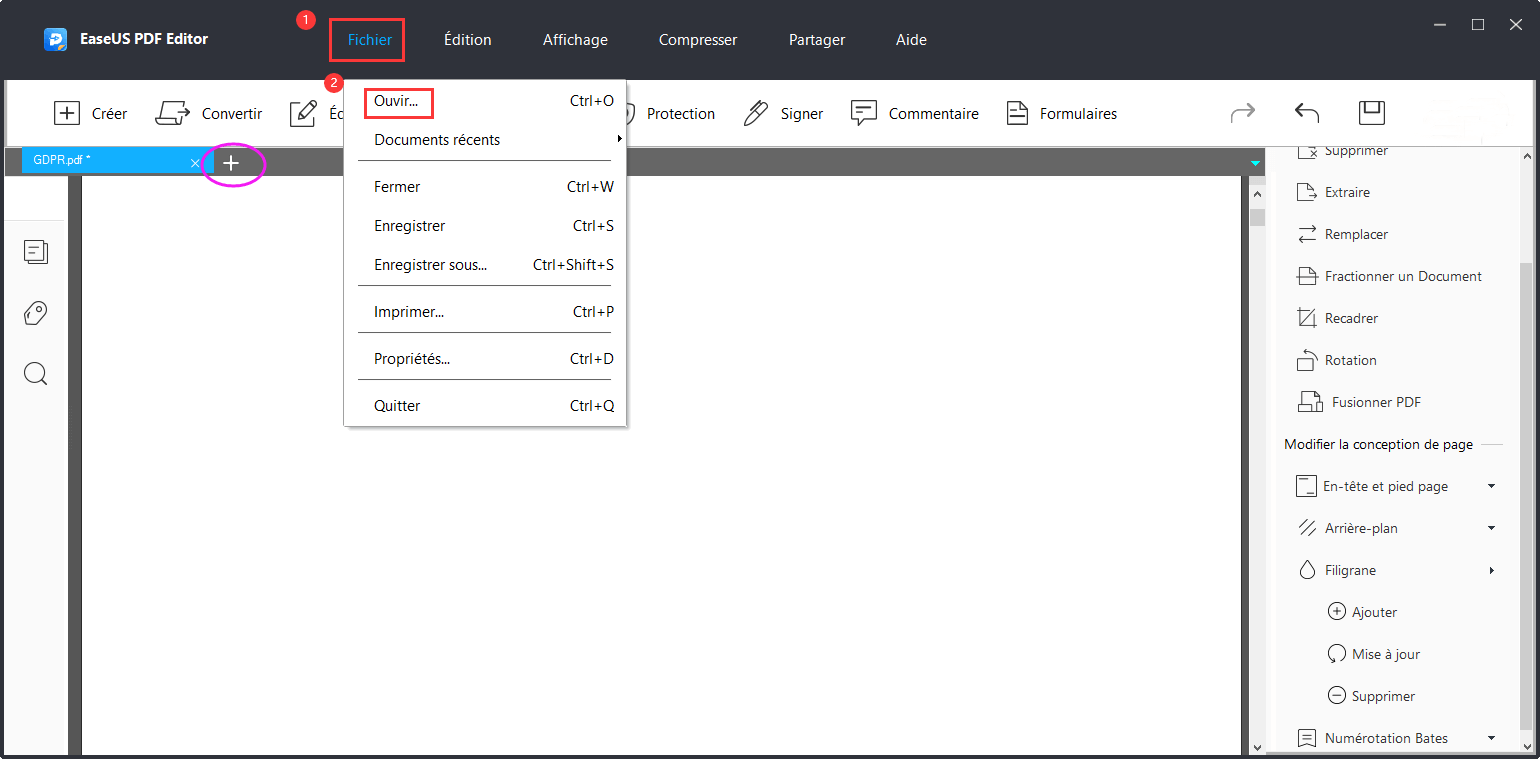
Étape 2. Une fois le document ouvert, cliquez sur Pages dans la barre d'outils secondaire, puis choisissez l'option "Ajouter" dans la barre latérale.
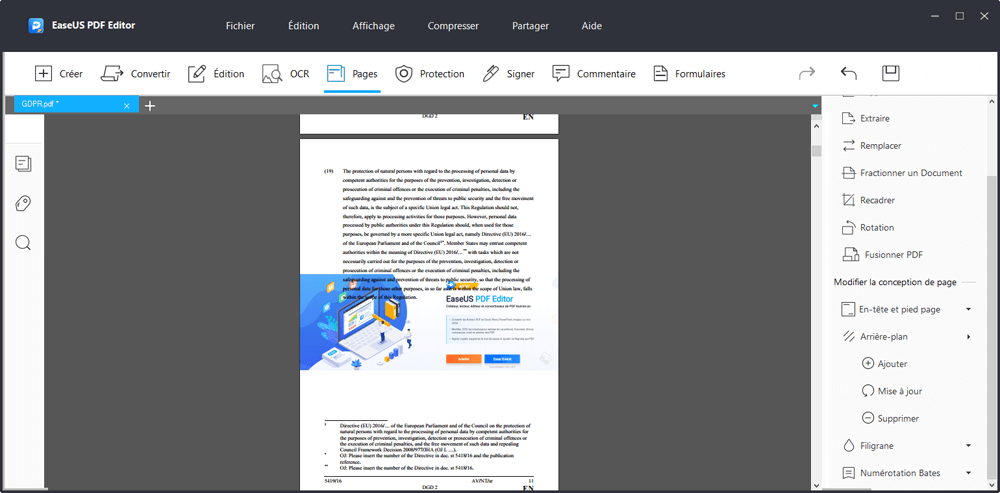
Étape 3. Maintenant, dans le champ Couleur, sélectionnez une couleur foncée dans la palette de couleurs. Enfin, faites glisser la barre située à côté de l'Opacité pour qu'elle soit de 100 % et enregistrez le fichier.
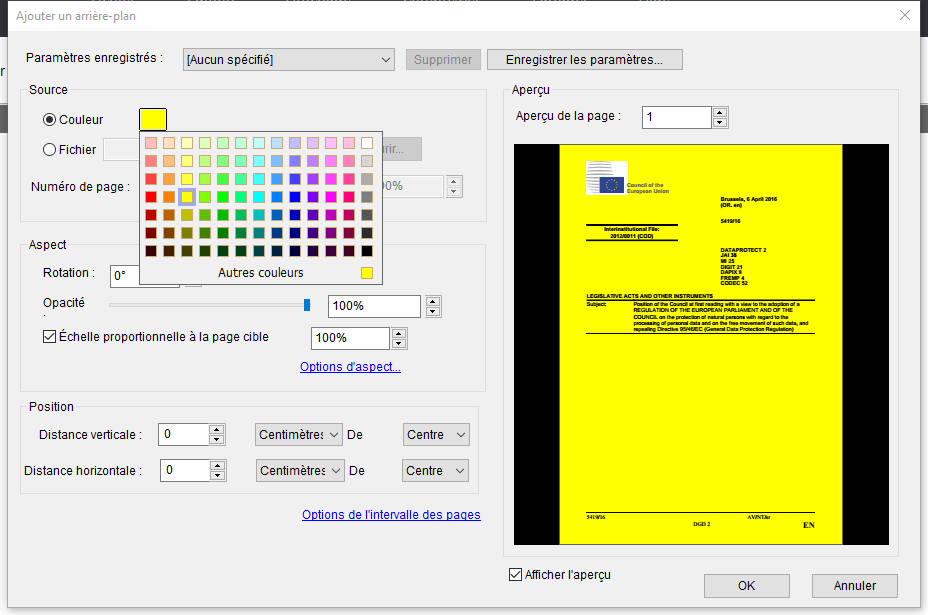
Étape 4. Une fois que c'est fait, cliquez sur "Fichier" > "Enregistrer" pour enregistrer localement votre fichier PDF assombri.

Comment assombrir un PDF dans Adobe Acrobat Pro
Adobe Acrobat Pro est un autre outil d'édition de PDF que vous pouvez utiliser pour rendre vos fichiers PDF clairs plus sombres sur Windows et Mac. À l'aide de ce programme, vous pouvez éclaircir les PDF et augmenter ou réduire le contraste des PDF en toute simplicité.
Plus que cela, il peut également être utilisé pour effectuer plusieurs autres fonctions d'édition de PDF tels que la conversion entre PDF et plusieurs autres formats éditables tels que MS Word, Excel, Powerpoint, et certains formats d'image, y compris JPG, PNG, etc. En outre, il est également livré avec plusieurs fonctionnalités sur l'édition, la gestion et même le cryptage ou le décryptage.
Comment assombrir des fichiers PDF clairs avec Adobe Acrobat Pro:
Étape 1. Ouvrez le fichier PDF que vous souhaitez assombrir dans Adobe Acrobat. Allez dans le menu supérieur, cliquez sur Édition>Préférences.
Étape 2. Allez dans la section Catégories, sélectionnez Retouche puis Choisir un éditeur d'images. Une invite vous demandant de choisir un éditeur d'images s'ouvre alors. Si vous avez installé Photoshop, il sera sélectionné automatiquement.
Étape 3. Maintenant, cliquez sur Outils > Pages. Choisissez Ajouter un arrière-plan dans les options d'arrière-plan.
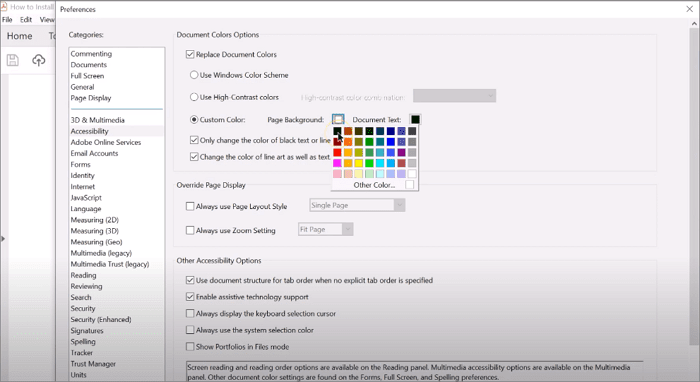
Étape 4. Lorsqu'une invite vous demandant de choisir une couleur d'arrière-plan apparaît, sélectionnez une couleur foncée et cliquez sur OK. Ensuite, cliquez sur Modifier le texte, sélectionnez la partie du PDF que vous voulez assombrir, puis cliquez sur Modifier l'objet.
Étape 5. Vous devez modifier l'objet à l'aide d'outils de retouche d'image comme Photoshop, GIMP ou tout autre outil de retouche d'image. Pour y parvenir, cliquez sur Outils > Édition de contenu > Modifier le texte et les images, puis cliquez avec le bouton droit de la souris sur la page et modifiez-la avec votre éditeur d'images.
Étape 6. Enregistrez le fichier et fermez l'éditeur d'images. Le PDF devrait maintenant être assombri.
Comment assombrir un PDF dans Aperçu
Aperçu est le visualiseur de PDF et d'images par défaut sur macOS et est livré avec une gamme de fonctionnalités d'édition de PDF. Vous pouvez donc compter sur ce logiciel gratuit pour augmenter le contraste de vos documents PDF sans effort.
En fait, vous pouvez faire beaucoup plus que d'assombrir vos fichiers PDF. Par exemple, vous pouvez apporter des modifications aux PDF comme annoter, combiner, recadrer, faire pivoter, ajouter des effets ou protéger par mot de passe les fichiers PDF, ou trouver du texte, afficher les PDF sous forme de diaporama, imprimer ou verrouiller un PDF facilement en utilisant Preview sur Mac.
Tutoriel détaillé pour rendre les PDF plus sombres avec Aperçu:
Étape 1. Ouvrez le PDF que vous voulez assombrir avec Aperçu.
Étape 2. Allez à "Fichier" > "Exporter".
Etape 3. Allez à la section "Filtre Quartz" et sélectionnez "Diminution de la luminosité".
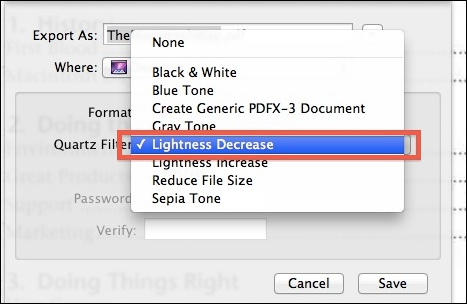
Étape 4. Enregistrez le fichier. Lorsque vous le rouvrez, il devrait être assombri.
Comment assombrir un PDF numérisé en ligne
Si vous ne souhaitez pas télécharger ou installer de logiciel tiers, essayez des outils en ligne comme l'extension de navigateur Turn Off the Lights. Elle vous aidera à assombrir votre document PDF pour une meilleure expérience de visualisation sur la page Web. Voyons maintenant le tutoriel:
Étape 1. Recherchez et ajoutez l'extension de navigateur Turn Off the Lights à vos navigateurs Web, comme Google Chrome, Firefox, Safari, etc.
Étape 2. Choisissez la lampe grise et faites un clic droit dessus, puis cliquez sur "Options". Ensuite, choisissez le bouton "Mode nuit" dans la page des options.
Étape 3. Enfin, activez ici le bouton "Nuit" pour activer le mode nuit sur la page Web actuelle. Une fois cette opération effectuée, vous constaterez que vos fichiers PDF deviennent plus sombres.
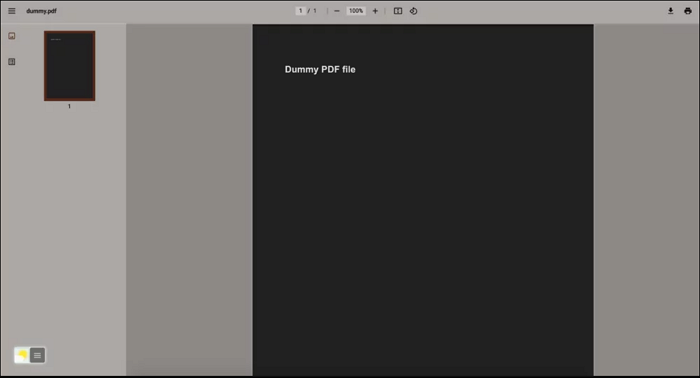
En résumé
Il est souvent nécessaire d'assombrir un PDF pour en faciliter la compréhension et en améliorer la lisibilité. Pour cela, vous pouvez utiliser l'un des quatre outils mentionnés ci-dessus. Sur un PC Windows, vous pouvez utiliser EaseUS PDF Editor pour plusieurs tâches d'édition, notamment pour assombrir un document PDF.
Si vous utilisez un Mac, vous pouvez utiliser l'application intégrée par défaut Aperçu pour assombrir le document. Vous pouvez également utiliser Adobe Acrobat Pro sur Windows et Mac pour effectuer plusieurs tâches d'édition de PDF, notamment pour les assombrir.
À propos de l'auteur
Lionel est passionné de technologie informatique, il fait partie de l'équipe EaseUS depuis 8 ans, spécialisé dans le domaine de la récupération de données, de la gestion de partition, de la sauvegarde de données.








